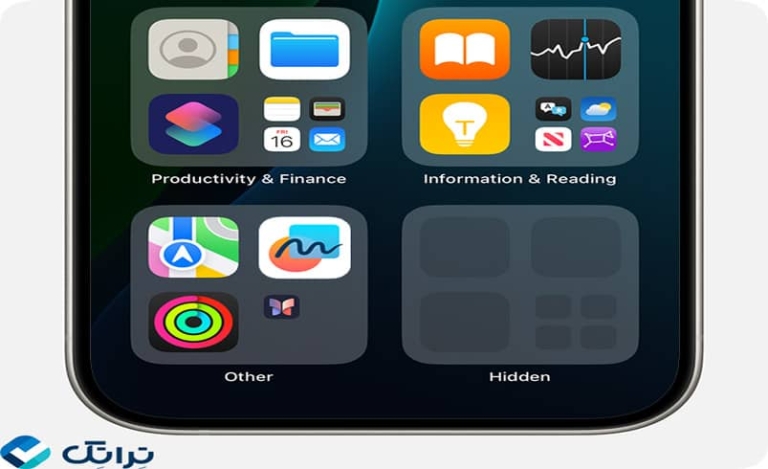تغییر نام فولدرها در آیفون یکی از سادهترین روشها برای شخصیسازی و سازماندهی بهتر برنامهها است که با این کار میتوانید دسترسی به برنامهها را سریعتر کنید و تجربه کاربری خود را بهبود ببخشید. در این مقاله از تراتک، به شما آموزش میدهیم چگونه به راحتی نام پوشهها و فایلها را در آیفون تغییر دهید.
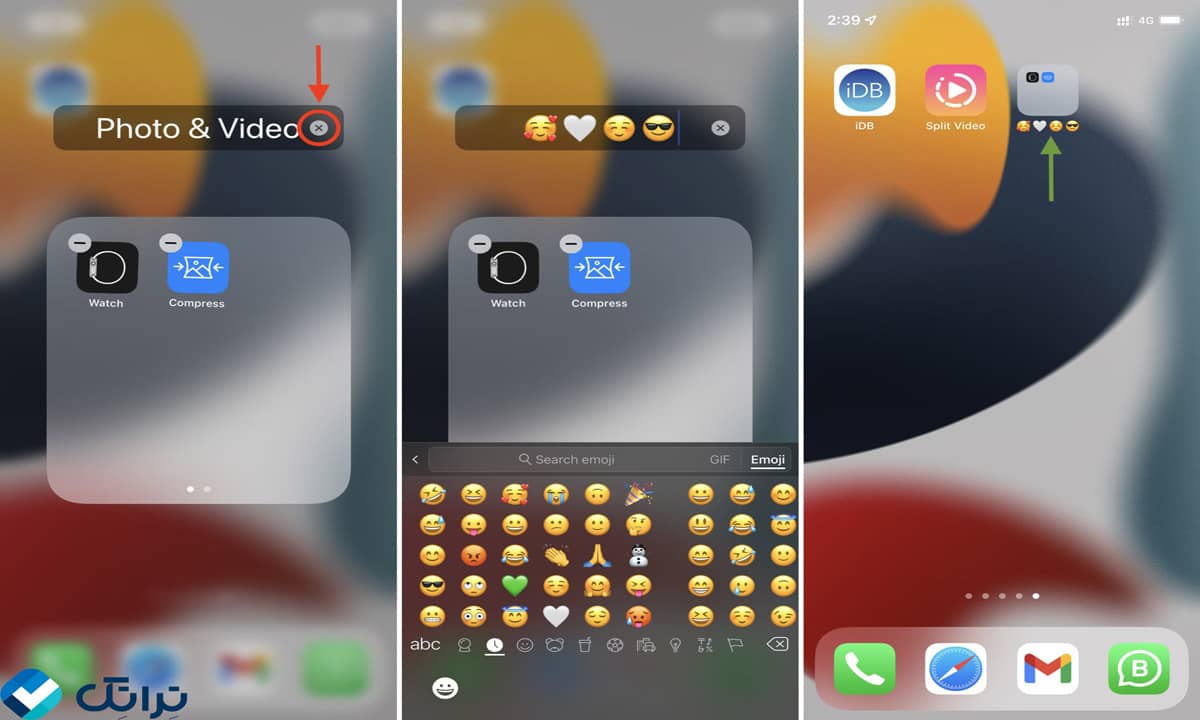
نحوه تغییر نام پوشه ها در آیفون
باز کردن پوشهای که قصد تغییر نام آن را دارید
ابتدا به صفحه اصلی آیفون خود بروید و پوشهای را که میخواهید تغییر نام دهید پیدا کنید. این پوشه میتواند شامل برنامههای مختلفی باشد که شما برای دستهبندی بهتر آنها ایجاد کردهاید. با یک ضربه ساده، پوشه را باز کنید تا محتوای آن نمایش داده شود.
برای خرید گوشی آیفون کلیک کنید.
وارد حالت ویرایش شوید
برای فعال کردن حالت ویرایش نام پوشه:
- روی نام پوشه (که در بالای پوشه نمایش داده میشود) یک بار ضربه بزنید.
- اگر نام پوشه را نمیبینید، ممکن است لازم باشد کمی به پایین صفحه اسکرول کنید تا نام پوشه در دسترس باشد.
- برای سادهتر کردن کار، میتوانید از قابلیت «لمس طولانی» استفاده کنید: انگشت خود را روی نام پوشه یا فضای خالی درون پوشه نگه دارید تا حالت ویرایش فعال شود.
تغییر نام پوشه
وقتی حالت ویرایش فعال شد:
- کیبورد بهصورت خودکار ظاهر میشود.
- نام فعلی پوشه با یک کادر متنی برجسته میشود و میتوانید آن را حذف کرده یا تغییر دهید.
- نام جدید موردنظر خود را تایپ کنید. برای انتخاب یک نام مناسب، بهتر است از عبارات کوتاه و توصیفی استفاده کنید تا دسترسی سریعتر به برنامهها فراهم شود.
ثبت تغییرات
پس از تایپ نام جدید:
- گزینه انجام شد (Done) که معمولاً در گوشهی پایین کیبورد نمایش داده میشود را انتخاب کنید.
- اگر این گزینه را نمیبینید، میتوانید روی یک قسمت خالی از صفحه ضربه بزنید تا تغییرات ذخیره شود.
بازگشت به صفحه اصلی:
بعد از تغییر نام، روی دکمه خانه (Home) (یا با کشیدن به بالا در مدلهای جدید آیفون) به صفحه اصلی برگردید و از نام جدید پوشه خود لذت ببرید.
نکات مهم درباره تغییر نام پوشهها
1. استفاده از نامهای توصیفی: بهتر است نام پوشهها نشاندهنده محتوای داخل آن باشد. مثلاً اگر پوشه شامل برنامههای شبکههای اجتماعی است، میتوانید نام آن را «اجتماعی» یا «Social» بگذارید.
2. ایجاد پوشه جدید: اگر هنوز پوشهای ندارید و میخواهید یک پوشه جدید ایجاد کنید، کافی است یکی از برنامهها را فشار طولانی دهید و آن را روی برنامه دیگر بکشید. بهصورت خودکار یک پوشه ایجاد میشود و شما میتوانید نام آن را تغییر دهید.
3. تغییر نام پوشههای از پیش تعریفشده: برخی از پوشههای پیشفرض مانند ابزارها (Utilities) یا موارد اضافی (Extras) که توسط آیفون ایجاد میشوند نیز قابل تغییر نام هستند. کافی است مراحل بالا را برای این پوشهها دنبال کنید.
بیشتر بخوانید: برنامه اپل هلث
جمعبندی
تغییر نام فولدرها در آیفون راهی سریع و آسان برای مرتبسازی بهتر برنامهها و فایلها است و با استفاده از مراحل گفتهشده، میتوانید به راحتی نام فولدرها را به دلخواه خود تغییر دهید.
سوالات متداول در مورد تغییر نام فولدرها در آیفون
چگونه نام یک پوشه را در گوشی آیفون تغییر دهیم؟
با نگه داشتن طولانی روی پوشه و استفاده از کیبورد، میتوانید نام پوشه را تغییر دهید.
آیا میتوان نام فایلها را در آیفون تغییر داد؟
بله، با استفاده از برنامه «Files» میتوانید نام فایلها را تغییر دهید.
آیا تغییر اسم پوشهها در آیفون تنظیمات یا برنامهها را حذف میکند؟
خیر، این کار تنها نام پوشه را تغییر میدهد و به محتویات آن آسیبی نمیزند.
چگونه میتوان پوشهها را در آیفون مرتبسازی کرد؟
میتوانید برنامهها را درون پوشهها بکشید و یا با تغییر نام آنها، دستهبندی مناسبی ایجاد کنید.
منابع: